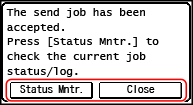میتوانید سند، عکس یا سایر موارد چاپی (اسناد اصلی) را با دستگاه اسکن کنید، آن را به تصویر سیاه و سفید تبدیل کنید و سپس ارسال کنید.
پس از مکالمه تلفن نیز میتوانید فاکس ارسال کنید. ارسال فاکس بعد از تماس تلفنی (ارسال دستی)
ارسال فاکس
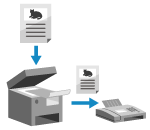
|
1
سند اصلی را در دستگاه قرار دهید. قرار دادن اسناد اصلی
2
در پنل کنترل، [Fax] را در صفحه [Home] فشار دهید. صفحه [Home]
صفحه فاکس نمایش داده میشود.
3
 را در پنل کنترل فشار دهید.
را در پنل کنترل فشار دهید.اگر تنظیم مقصد برای فاکس ارسالشده قبلی باقی بماند، ممکن است فاکس به مقصد نادرستی ارسال شود. قبل از کار، تنظیم را بازنشانی کنید.
4
مقصد را تعیین کنید. تعیین مقصد
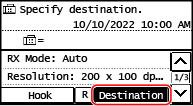
شماره فاکس را با کلیدهای عددی وارد کنید یا مقصد ثبتشده در "دفترچه آدرس" را با فشار دادن [Destination] انتخاب کنید.
* اگر دستگاه از طریق سیستم مرکز تلفن خصوصی (PBX) متصل است، قبل از وارد کردن مقصد با کلیدهای عددی، [R] را فشار دهید. در صورتی که [R] موجود نیست، باید تنظیمات کلید R را ثبت کنید. [R-Key Setting]
 وقتی [Confirm] ظاهر میشود
وقتی [Confirm] ظاهر میشود
شماره فاکس را دوباره وارد کنید، و [Apply] را فشار دهید.
5
تنظیمات اصلی اسکن را پیکربندی کنید. تنظیمات اسکن سند اصلی برای فاکس

6
 را در پنل کنترل فشار دهید.
را در پنل کنترل فشار دهید.اسکن سند اصلی شروع می شود.
جهت لغو ارسال فاکس، [Cancel]  [Yes] را فشار دهید. لغو کردن ارسال فاکس
[Yes] را فشار دهید. لغو کردن ارسال فاکس
 [Yes] را فشار دهید. لغو کردن ارسال فاکس
[Yes] را فشار دهید. لغو کردن ارسال فاکسپس از کامل شدن اسکن سند اصلی، فاکس ارسال میشود. برای مشاهده وضعیت و گزارش ارسال، در پنل کنترل،  را فشار دهید. بررسی وضعیت و گزارش فاکسهای ارسالی و دریافتی
را فشار دهید. بررسی وضعیت و گزارش فاکسهای ارسالی و دریافتی
 را فشار دهید. بررسی وضعیت و گزارش فاکسهای ارسالی و دریافتی
را فشار دهید. بررسی وضعیت و گزارش فاکسهای ارسالی و دریافتی وقتی [Confirm Destination] ظاهر میشود
وقتی [Confirm Destination] ظاهر میشود
بررسی کنید که مقصد صحیح باشد، و سپس [Start Scan] را فشار دهید.
 وقتی [Scan Size] ظاهر میشود
وقتی [Scan Size] ظاهر میشود
اندازه سند اصلی قرارگرفته را انتخاب کنید.
 وقتی [Scan Next: Press Start] ظاهر میشود
وقتی [Scan Next: Press Start] ظاهر میشود
زمانی که یک سند اصلی روی صفحه شیشهای قرار بگیرد و اسکن شود، صفحه مربوط به اسکن کردن اسناد اصلی اضافی نمایش داده میشود.
برای اسکن کردن اسناد اصلی دیگر، آنها را روی صفحه شیشهای قرار دهید و را روی پنل کنترل فشار دهید.
را روی پنل کنترل فشار دهید.
وقتی اسکن کردن همه اسناد اصلی انجام شد، [Start TX] را فشار دهید.
برای اسکن کردن اسناد اصلی دیگر، آنها را روی صفحه شیشهای قرار دهید و
 را روی پنل کنترل فشار دهید.
را روی پنل کنترل فشار دهید. وقتی اسکن کردن همه اسناد اصلی انجام شد، [Start TX] را فشار دهید.

* در صورتی که اندازه سند اصلی متفاوت باشد، ممکن است بخشی از تصویر ناپدید شود، یا تصویر بهصورت کوچکتر اسکن شود.
 وقتی [Status Mntr.] ظاهر میشود
وقتی [Status Mntr.] ظاهر میشود
برای مشاهده وضعیت و گزارش ارسال، [Status Mntr.] را فشار دهید. بررسی وضعیت و گزارش فاکسهای ارسالی و دریافتی
با فشار دادن [Close]، صفحه فاکس نمایش داده میشود.
با فشار دادن [Close]، صفحه فاکس نمایش داده میشود.